電腦桌面文件怎么隨意擺放?

win7系統:
1.首先打開電腦,鼠標右鍵點擊桌面上任一空白處;
2.打開桌面快捷菜單后,點擊打開查看;
3.把自動排列圖標功能關閉,另外根據個人所需決定是否關閉將圖標與網格對齊;
4.如下圖,只開啟上一步前一項時,圖標可以隨意拖放,但會擺放得很整齊,而兩項都關閉時,就可以把圖標隨意拖放,基本很多圖標疊加在一塊。
win10系統:
1.首先用鼠標右鍵點擊桌面空白處,在彈出的菜單列表中點擊查看選項;
2.然后取消勾選“自動排列圖標”選項;
3.還可以取消勾選“將圖標與網格對齊”選項;
4.把這兩項取消后,就可以隨意放置桌面圖標了。
win11系統:
1.在桌面上單擊右鍵,選擇“查看”;
2.在彈出的菜單中將“自動排列圖標”和“將圖標與網絡對齊”選項的勾去掉即可;
3.設置完成后,我們就可以隨意擺放桌面上的圖標了;
4.我們如果將圖標與網格對齊也取消勾選的話還能達到這樣的效果,可以看到圖標隊列都是亂的。
Mac系統:
1.桌面看到文件夾都在右邊;
2.右鍵打開快捷菜單,點擊查看顯示選項;
3.看到最下面是排序方式;
4.點擊打開,這個紅色框框里的選項,不論選哪一個,桌面的文件還是會靠右邊順序擺放;
5.選擇這一個貼緊網格,文件已經可以移動位置了;
6.只有選擇這個“無”;
7.文件才可以隨意擺放,都可以重疊著放。
被刪除的文件怎么恢復?
1.對于那些桌面上誤刪的文件,一般情況下,我們是可以直接點擊 電腦桌 面上“回收站”,然后在回收站中找到被刪除的文件后右鍵點擊“還原”,即可恢復被刪除的文件。但是要注意的是,這種方法只適用于在刪除文件后,我們并沒有進行磁盤清理或清空回收站等操作,所以一旦我們在刪除文件后又進行了垃圾清理,那么在回收站里是找不到任何內容的。
2.先點擊“開始”—“運行”選項,在里面輸入regedit 回車后,打開 注冊表 編輯器,按電腦提示依次展開相關鏈接。接著要在左側空白處新建“主鍵”單元,并把它重命名為“645FFO40--5081--101B--9F08--00AA002F954E”,同時要把默認選項中主鍵的鍵值改為“回收站”,最后只需重啟電腦,即可找回被刪除的文件。
3.可利用一些第三方軟件中的恢復誤刪文件功能,重新找回被刪除的文件。例如我們可以利用360安全衛士中的“電腦優化“來“恢復文件”,從而達到最終目的。
4.點擊被刪除文件之前所在的磁盤,然后按照“搜索”—“恢復”—“掃描磁盤”—“搜索已刪除文件”的操作順序,在搜索出來的文件里逐個查找自己所需要的文件,然后右鍵“還原”即可。
注意事項:
1.在選用以上方法進行操作時,一定要先了解清楚被刪文件的具體情況,以免查找不到。
2.在利用第三方軟件恢復數據時,最好不要同時運行其他程序,以免數據恢復出現差錯。
大家在按照以上方法操作后,如果還不能找回自己被刪除的文件,那么只能說明大家的文件可能真的是已經找不到的,你也只能再想其他的補救方法了。同時,小編也要提醒大家,在日常辦公時,就應該提前對重要文件做好備份,或者可以將自己日常的工作文件按照性質不同分 門 別類的整理好,然后上傳到各種免費的云盤當中,這樣在自己需要時,就可直接下載取用了。





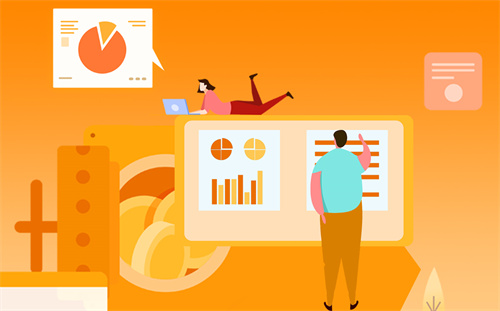













 營業執照公示信息
營業執照公示信息